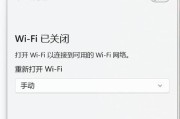无线网关在现代通信中扮演了至关重要的角色,它不仅连接不同网络,更是家庭和企业网络安全的第一道防线。但是,如果您对无线网关不熟悉,可能会在安装和使用过程中遇到困难。本文将为您详细介绍认证的无线网关如何使用,以及在使用过程中如何确保网络安全。
一、选择合适的无线网关
在开始使用无线网关之前,首先需要选择一款适合您需求的无线网关设备。请确保选购的无线网关来自认证的供应商,并具备以下特点:
支持最新的无线通信标准(如WiFi6);
具有强大的加密和认证协议(如WPA3);
提供良好的用户界面,方便管理;
具备安全功能,如入侵检测系统和防火墙。
在购买时,请检查网关设备是否已经获得国家或国际认证,以确保其性能稳定和安全可靠。
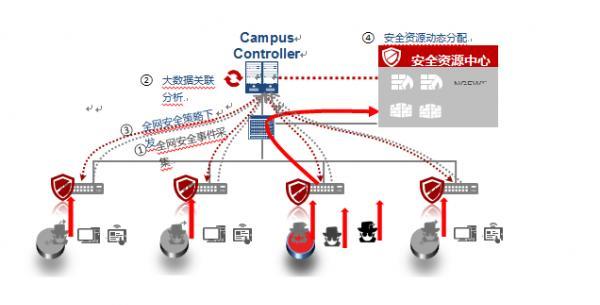
二、安装与配置无线网关
安装和配置无线网关时,遵循以下步骤:
1.阅读用户手册:在开始之前,请仔细阅读无线网关的用户手册,了解其基本功能和操作流程。
2.连接硬件:将无线网关连接到调制解调器和计算机,确保所有硬件连接正确无误。
3.设置初始网络:打开无线网关,按照指引设置初始网络。设置一个强密码,并开启加密功能。
4.访问管理界面:在浏览器中输入无线网关的IP地址,进入管理界面进行网络名称(SSID)、密码和安全协议等的详细设置。

三、无线网关使用过程中的网络安全措施
网络安全是无线网关使用过程中的重要一环,以下是一些保证网络安全的实用建议:
1.定期更新固件:保持无线网关固件的最新状态,以便修补已知的安全漏洞。
2.更改默认管理员账号:首次使用时更改无线网关的默认管理员账号和密码,防止未授权的访问。
3.启用防火墙:在无线网关的管理界面中启用防火墙功能,以抵御外来攻击。
4.启用网络加密:设置强加密协议,如WPA3,确保无线网络数据的安全传输。
5.隐藏SSID广播:可以选择隐藏网络名称,这将使得网络不那么容易被发现。
6.设置访客网络:为访客设置一个独立的网络,避免他们访问您的内部网络资源。
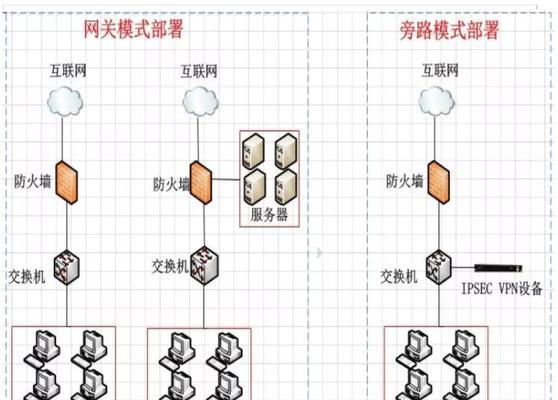
四、常见问题与解决方案
问题一:无法连接到无线网关
解决方案:检查网线连接是否稳固,重启无线网关和设备,检查是否有过期的网络设置。
问题二:连接速度慢
解决方案:检查是否有其他设备在大量占用带宽,检查信号强度,确保无线网关位置居中且无物理障碍。
问题三:忘记管理员密码
解决方案:通常无线网关都有一个复位按钮,按住复位按钮一定时间后,网关将恢复出厂设置,但需要重新配置网络。
五、
通过以上步骤,您可以顺利完成无线网关的安装和配置,并采取必要的安全措施,以保证网络的安全与稳定。随着技术的发展,无线网关的功能不断升级,用户应保持对新功能的了解和学习,确保自己的无线网络始终处于最佳状态。记住,一个安全稳定的网络环境,是您高效工作和愉快生活的保障。
标签: #无线网